
 ur
ur  English
English  Español
Español  中國人
中國人  Tiếng Việt
Tiếng Việt  Deutsch
Deutsch  Українська
Українська  Português
Português  Français
Français  भारतीय
भारतीय  Türkçe
Türkçe  한국인
한국인  Italiano
Italiano  Gaeilge
Gaeilge  Indonesia
Indonesia  Polski
Polski آج کی ٹیکنالوجی کی طرح، پراکسیز کو کنفیگر اور مینج کرنے کے لیے مختلف اختیارات کی ایک بڑی تعداد دستیاب ہے۔ ان میں سے ایک تیز ترین طریقہ براؤزر یا دیگر ایپلیکیشنز کے لیے پلگ انز انسٹال کرنا ہے۔ اس سے صارف کے سسٹم پر کسی اضافی پروگرام کے بغیر براؤزر میں ہی پراکسی سیٹنگز کنفیگر کی جا سکتی ہیں۔
یہ مضمون عمومی پراکسی ایکسٹینشنز کے لیے ایک جامع جائزہ فراہم کرے گا، لیکن اگر آپ خاص طور پر Chrome جیسے براؤزر کے بارے میں جاننا چاہتے ہیں تو آپ ہماری بہترین Chrome پراکسی ایکسٹینشنز پر مبنی جائزہ پڑھ سکتے ہیں۔
پلگ انز وہ ایکسٹینشنز ہیں جو کسی ویب براؤزر یا ایپلیکیشن کی انٹرنیٹ سے کنیکشن کو کنٹرول کرتے ہیں۔ ایک جدید پلگ ان کنیکشن کو صارف کے آلہ سے ایک دور دراز سرور کے ذریعے روٹ کرتا ہے جو کسی اور جغرافیائی مقام پر ہوتا ہے۔ نتیجتاً، صارف کا جغرافیائی IP ایڈریس تبدیل ہو جاتا ہے۔ دوسرے الفاظ میں، آن لائن سرگرمیاں کسی اور جگہ سے ظاہر ہوتی ہیں۔
پراکسی پلگ انز کی چند اہم خصوصیات یہ ہیں:
ان خصوصیات کی وجہ سے پراکسی پلگ انز ان تمام صارفین کے لیے ناگزیر ہو جاتے ہیں جو اپنی پرائیویسی کو مزید محفوظ بنانا چاہتے ہیں، سنسرشپ کو بائی پاس کرنا چاہتے ہیں، یا دنیا بھر کے مختلف آن لائن مواد سے مکمل آزادی کے ساتھ لطف اندوز ہونا چاہتے ہیں۔
اگلے حصے میں، ہم معروف براؤزرز کے لیے اس ٹول کے بہترین نفاذات کا جائزہ لیں گے اور ہر ایک میں پراکسی سیٹنگز کیسے کی جاتی ہیں، یہ دکھائیں گے۔

یہ براؤزر ایکسٹینشن متعدد پراکسیز کو محفوظ رکھنے کی صلاحیت رکھتی ہے اور ان کے درمیان آسانی سے سوئچ کرنے کی اجازت دیتی ہے، جو ملٹی اکاؤنٹنگ میں مدد دیتی ہے اور انٹرنیٹ سے جڑنے کے دوران گمنامی کی سطح کو بڑھاتی ہے۔ اس پلگ ان کی کچھ افادیت GitHub پر اس کی موجودگی اور متحرک ڈویلپرز سے بھی ظاہر ہوتی ہے۔
اس کے علاوہ، یہ کئی اضافی آپشنز فراہم کرتی ہے، جیسے:
ان خصوصیات کے ساتھ، صارف جغرافیائی پابندیوں سے بچنے، سوشل میڈیا اور دیگر سروسز پر متعدد اکاؤنٹس کا کنٹرول سنبھالنے سمیت تقریباً ہر کام انجام دے سکتا ہے۔
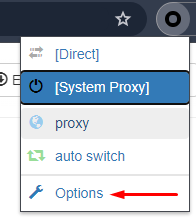
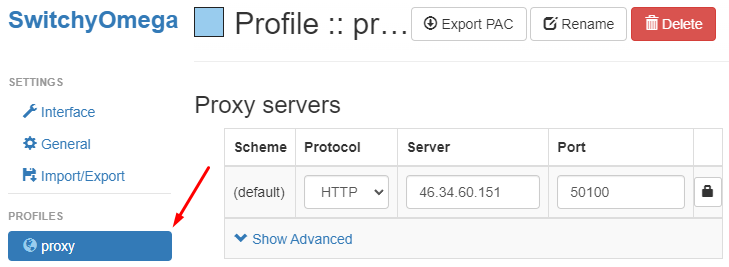
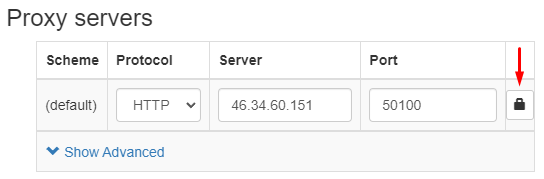
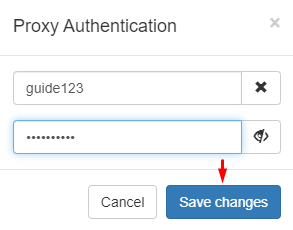
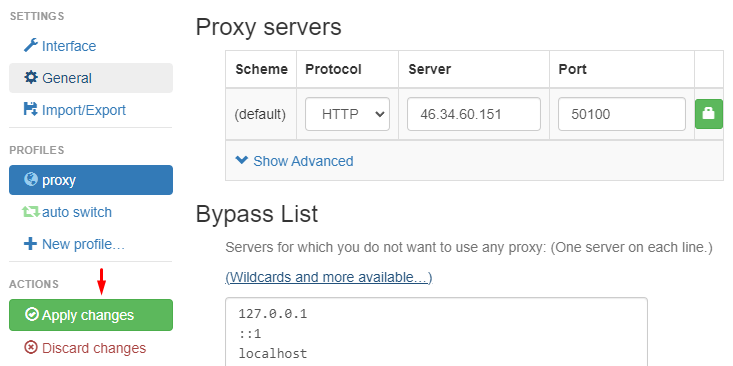
ایک نیا براؤزر ٹیب کھولیں اور کسی ویب سائٹ پر جائیں تاکہ جغرافیائی مقام معلوم ہو سکے۔ نمایاں کیا گیا IP پتہ آپ کے پراکسی IP کے برابر ہونا چاہیے۔
نجی پراکسیز کے ساتھ Proxy SwitchyOmega کا استعمال ان سائٹس پر بہتر لچک فراہم کرتا ہے جو پہلے مزاحمت کرتی تھیں، اور ذاتی معلومات کے لیے بہترین تحفظ فراہم کرتا ہے۔ یہ ایڈ آن مفت ہے اور Mozilla Firefox اور Google Chrome براؤزرز کے لیے دستیاب ہے۔
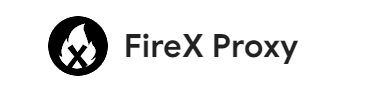
FireX Proxy پلگ ان کو پراکسیز کے ساتھ استعمال کرتے ہوئے، آپ ان ویب سائٹس تک رسائی حاصل کر سکتے ہیں جو پہلے جغرافیائی پابندیوں کی وجہ سے بلاک تھیں، اور آن لائن سرگرمیوں کی پرائیویسی کو نمایاں حد تک بڑھا سکتے ہیں۔
یہ ٹول ایک یا متعدد پراکسیز کو سیٹ اپ کرنے دیتا ہے جن کے درمیان ضرورت کے مطابق سوئچ کیا جا سکتا ہے۔ پلگ ان کثیر اللسانی ہے، اور اس کا GitHub صفحہ بھی اسی طرح دستیاب ہے، لیکن فی الحال یہ صرف Google Chrome کے لیے میسر ہے۔
اس پراکسی سرور ایکسٹینشن کی ایک اور مضبوط خصوصیت مختلف ذرائع کو بلیک لسٹ میں شامل کرنے کی صلاحیت ہے۔ یہ آپشن صارفین کو براؤزر کو کسی بھی کام کے لیے حسب ضرورت بنانے کی سہولت دیتا ہے اور ان ذرائع کے ساتھ کام کرنے کے لیے اضافی ونڈوز یا پروفائلز کی ضرورت کو ختم کرتا ہے جن کے لیے پراکسی کی ضرورت نہیں ہوتی۔
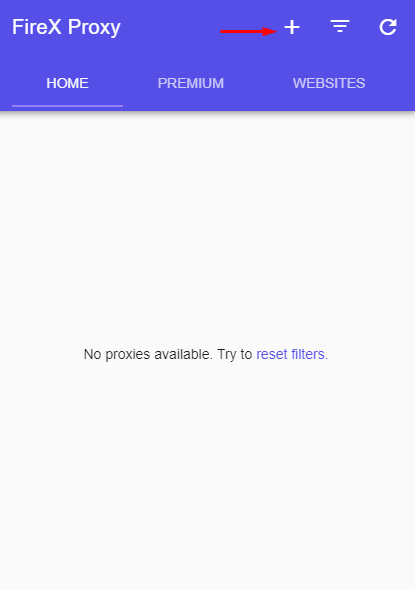
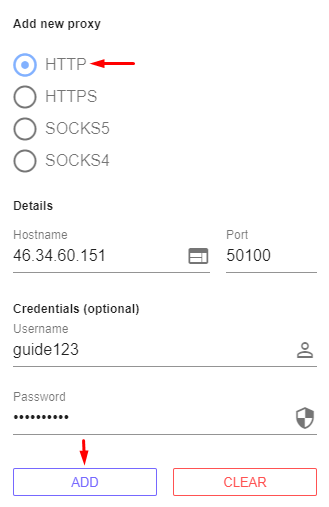
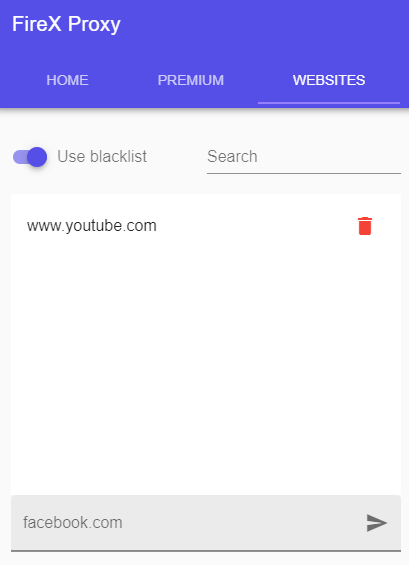
شامل کردہ سرور کنیکشن "Home" کے نشان زدہ سیکشن میں ظاہر ہوگا۔ اس مرحلے پر، آپ جتنے چاہیں پراکسیز شامل کر سکتے ہیں اور ان کو اپنی مرضی سے منظم کر سکتے ہیں۔

یہ ایڈ آن Google Chrome اور Mozilla Firefox براؤزرز میں شامل کیا جا سکتا ہے۔
جو صارف اس ٹول کو استعمال کرے گا، وہ درج ذیل خصوصیات سے فائدہ اٹھا سکے گا:
یہ براؤزر پراکسی ایکسٹینشن باقاعدگی سے اپ ڈیٹ ہوتی ہے اور اس کا ایک صفحہ بھی ہے جو ہر بٹن اور ٹیب کے مقصد کو صارف کی پسندیدہ زبان میں سمجھاتا ہے۔
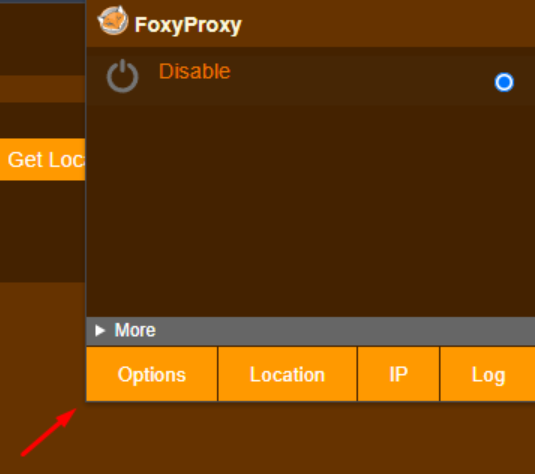
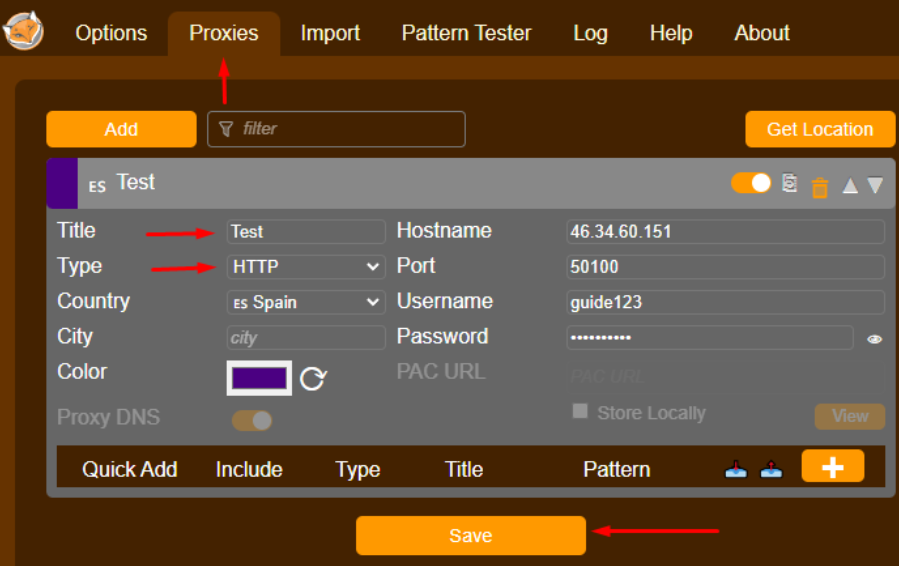
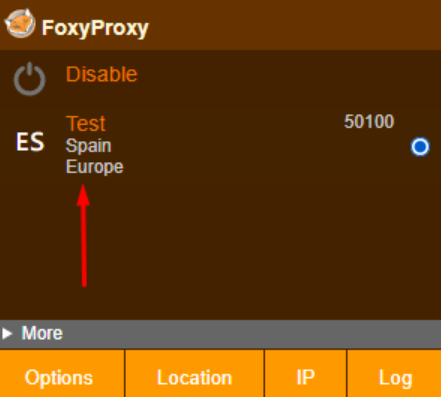
سیٹ اپ مکمل ہو چکا ہے۔ اب آپ جو بھی سائٹ وزٹ کریں گے، وہاں وہ IP ظاہر ہوگا جو آپ نے کنفیگر کیا ہے۔ متعدد پراکسیز ایک ساتھ شامل کرنے کے لیے، یہ اقدامات فالو کریں:
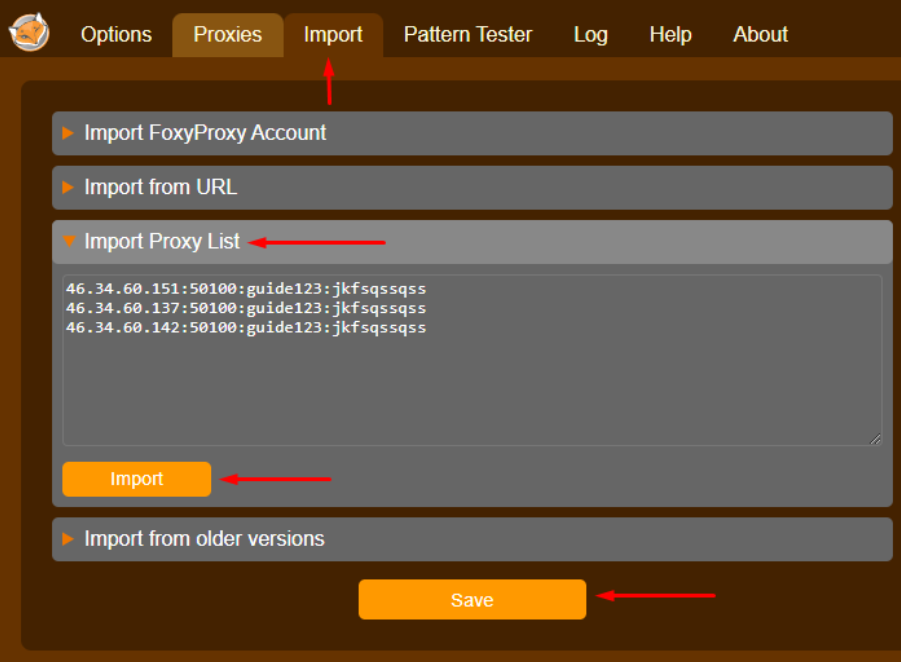
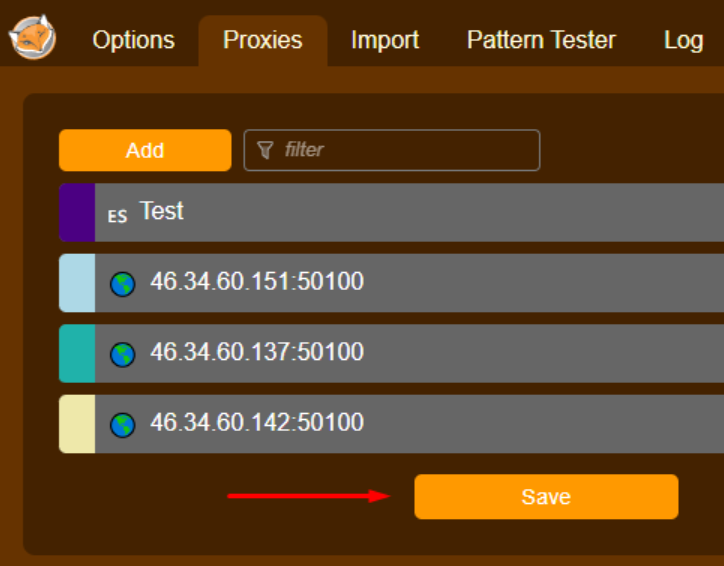
سادہ لیکن مؤثر انٹرفیس سرورز کے درمیان سوئچ کرنے اور کنیکٹ ہونے کو آسان بناتا ہے۔ FireFox میں، FoxyProxy جیسے پراکسی سوئچرز کافی مفید ہو سکتے ہیں۔ بہتر سیکورٹی کے لیے نجی پراکسیز کا استعمال بھی تجویز کیا جاتا ہے۔
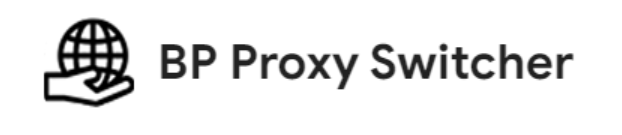
BP Proxy Switcher متعدد اکاؤنٹس اور ویب ڈویلپمنٹ کے شعبوں میں مفید اضافی خصوصیات کی ایک رینج پیش کرتا ہے۔ یہاں اہم خصوصیات درج ہیں:
اس پلگ ان کی ایک منفرد خصوصیت یہ ہے کہ آپ مخصوص یوزر ایجنٹ کو منتخب کر کے اسے کسی منتخب پراکسی IP سے منسلک کر سکتے ہیں۔

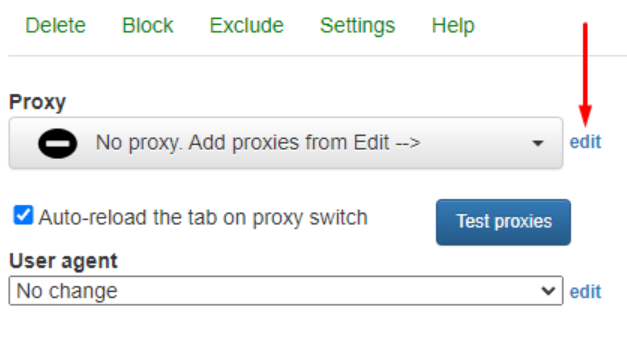
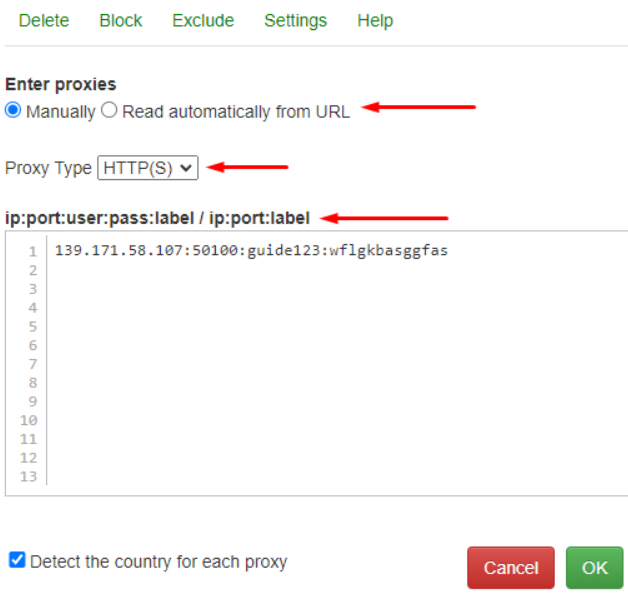
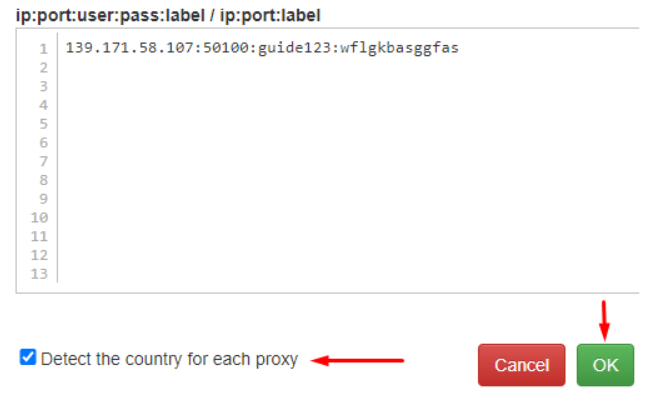
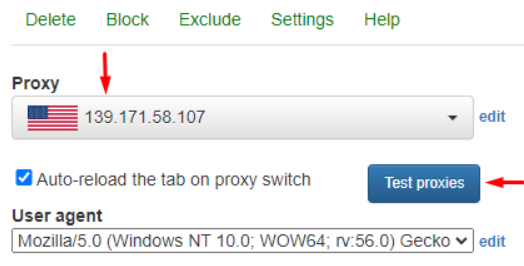
BP Proxy Switcher میں سیٹ اپ مکمل ہو چکا ہے۔ آئیے کچھ اضافی خصوصیات بھی دیکھتے ہیں:
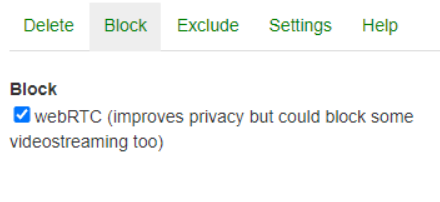
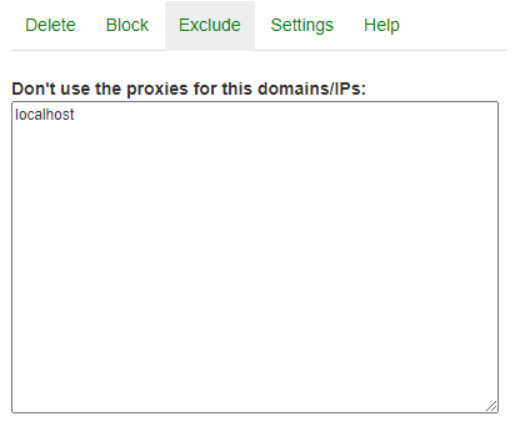
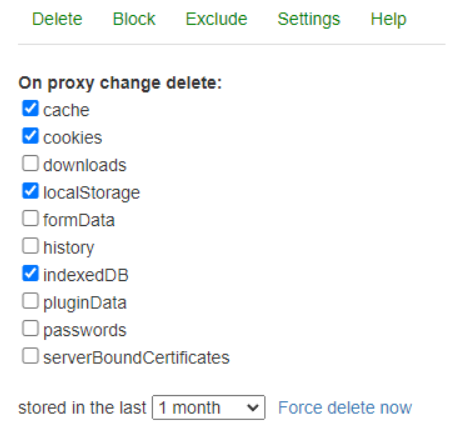
یہ پلگ ان واقعی ایک وسیع رینج کی خصوصیات فراہم کرتا ہے جو آپ کے کام کی کارکردگی کو نمایاں طور پر بہتر بنا سکتی ہیں۔
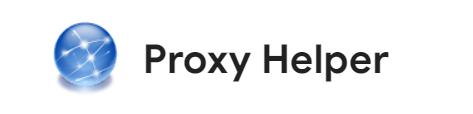
یہ اسمارٹ پراکسی کروم ایکسٹینشن صرف بنیادی پراکسی سیٹ اپ کی صلاحیتیں ہی نہیں بلکہ دیگر دلچسپ اختیارات بھی فراہم کرتی ہے، جیسے کہ:
PAC اسکرپٹس خاص طور پر قابل ذکر ہیں، جو ٹریفک کی سمت، مواد کی لوڈنگ کو بہتر بنانے، اور نیٹ ورک کنکشن کی حالتوں پر مبنی سیٹنگز کے اطلاق کی اجازت دیتی ہیں۔
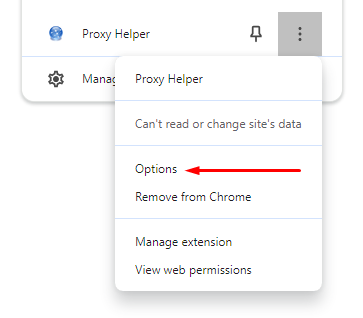
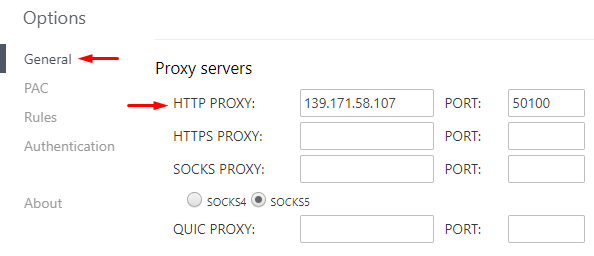
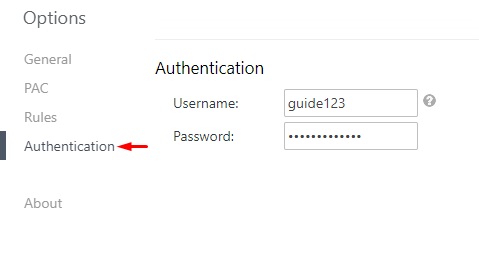
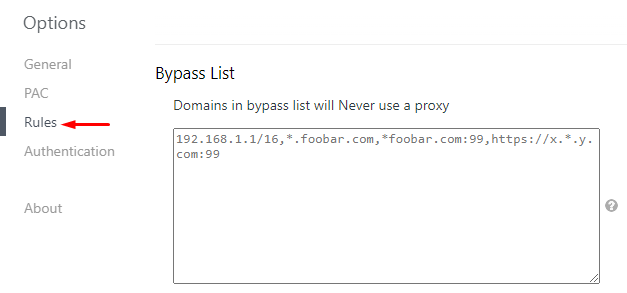
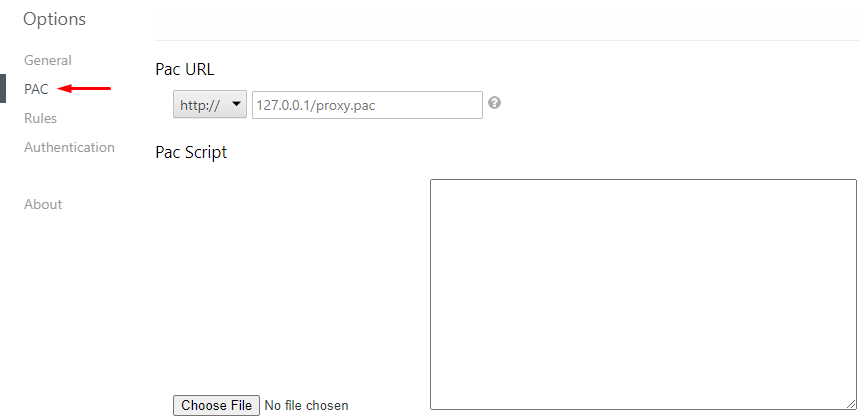
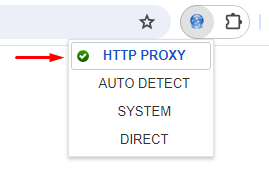
اس پلگ ان کی مدد سے اپنا IP ایڈریس تبدیل کرنا آپ کے ڈیٹا کو محفوظ بناتا ہے اور مختلف ویب سائٹس پر کام کرتے وقت آپ کے کنکشن کی رازداری کو نمایاں طور پر بڑھا دیتا ہے۔

یہ پلگ ان گوگل کروم اور موزیلا فائر فاکس جیسے براؤزرز میں پراکسی سیٹ کرنے کے لیے ہے۔ یہ ٹول آپ کو ایک یا زیادہ پراکسیز شامل کرنے دیتا ہے اور ضرورت کے مطابق ان کے درمیان سوئچ کرنے کی سہولت دیتا ہے۔ یہ خصوصیت ایک ہی براؤزر ونڈو میں متعدد اکاؤنٹس کا نظم کرنے میں مدد دیتی ہے۔
یہ پلگ ان مختلف زبانوں میں دستیاب ہے اور اس میں ایک تفصیلی صارف ہدایت نامہ بھی شامل ہے جو مین مینو سے قابل رسائی ہے۔
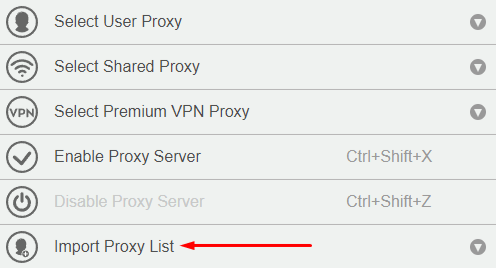

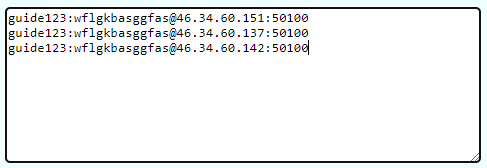
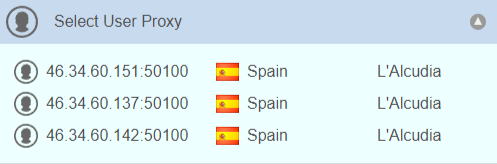
اس پلگ ان کا سادہ اور قابل فہم انٹرفیس آپ کو تیزی سے متعدد پراکسیز شامل کرنے اور ان کے درمیان سوئچ کرنے دیتا ہے، جس سے آپ بلاکس یا پابندیوں کے خطرے کے بغیر اکاؤنٹس کا مؤثر نظم کر سکتے ہیں۔

یہ ایک کثیر المقاصد پلگ ان ہے جو زیادہ تر براؤزرز جیسے کہ گوگل کروم، موزیلا فائر فاکس، اور اوپیرا کے لیے دستیاب ہے، اور اس کا مقصد پراکسی سرورز کی کنفیگریشن اور مینجمنٹ ہے۔
اس کا ڈیزائن جغرافیائی پابندیوں کو بائی پاس کرنے یا ایک ہی جگہ پر متعدد اکاؤنٹس کا انتظام کرنے کے لیے کیا گیا ہے۔ اس کی نمایاں خصوصیات میں شامل ہیں:
یہ خصوصیات اس پلگ ان کو مزید سہل بناتی ہیں اور کاموں کی رفتار بڑھانے میں مددگار ہوتی ہیں۔
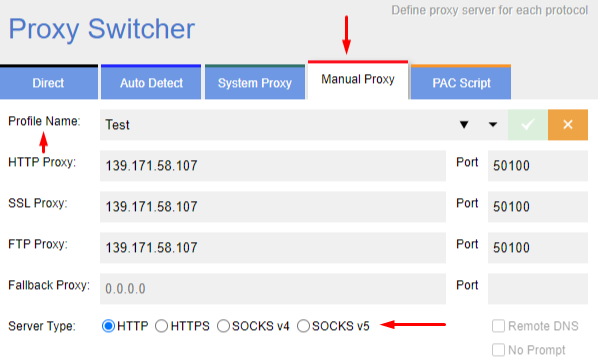
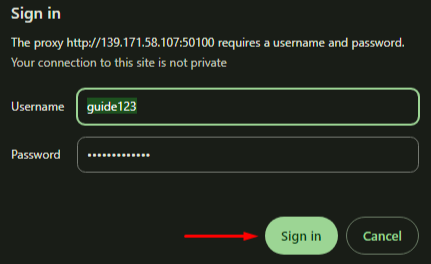

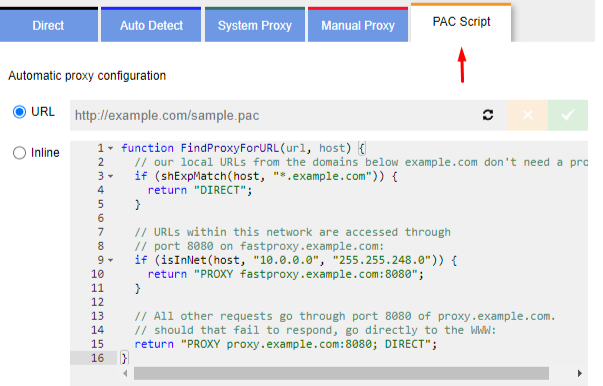
اس ٹول کی بنیادی فعالیت کا تجزیہ کرتے ہوئے کہا جا سکتا ہے کہ اس پلگ ان میں تمام بنیادی ضروریات کے لیے درکار فیچرز موجود ہیں۔ اس کے علاوہ، یہ پلگ ان ملٹی اکاؤنٹنگ کے میدان میں بھی نہایت مفید ثابت ہو سکتا ہے۔
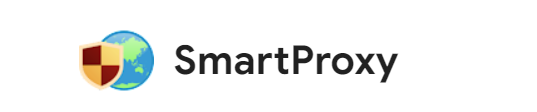
یہ ایک منفرد پلگ ان ہے جو پراکسی سرورز کے انتظام کے لیے استعمال ہوتا ہے، جس کی اہم خصوصیت یہ ہے کہ یہ متعین ٹیمپلیٹس یا قواعد کی بنیاد پر خودکار طور پر پراکسی کو فعال یا غیر فعال کر سکتا ہے۔ SmartProxy واقعی کروم کے لیے بہترین پراکسی ایکسٹینشنز میں سے ایک ہے، اور یہ فائر فاکس کے لیے بھی دستیاب ہے۔
یہ ایڈ آن مختلف اسمارٹ پروفائلز کے درمیان سوئچ کرنے کی اجازت دیتا ہے، جن میں درج ذیل اختیارات شامل ہیں:
اسمارٹ پروفائلز کو دہرایا جا سکتا ہے یا نئے قواعد کے ساتھ نیا پروفائل بنایا جا سکتا ہے۔
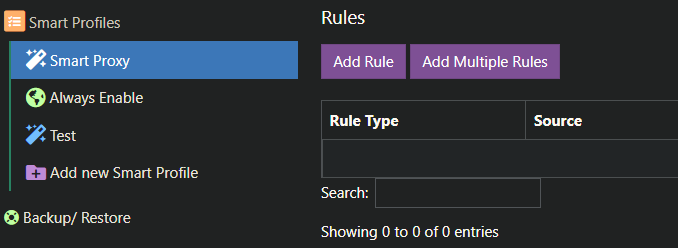
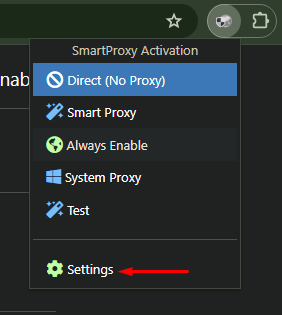
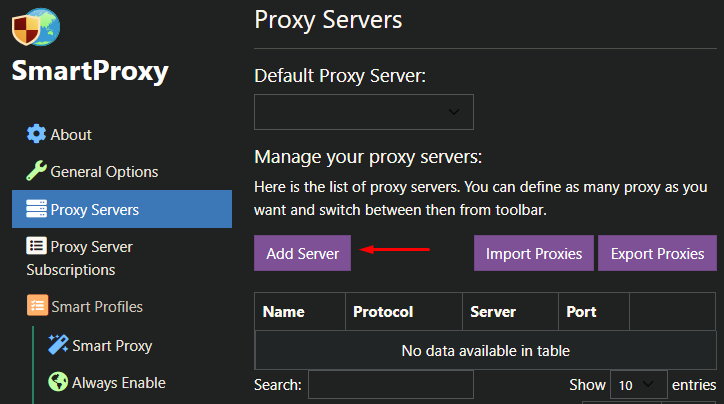
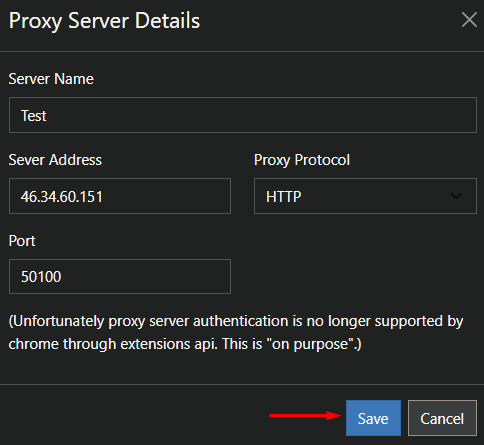
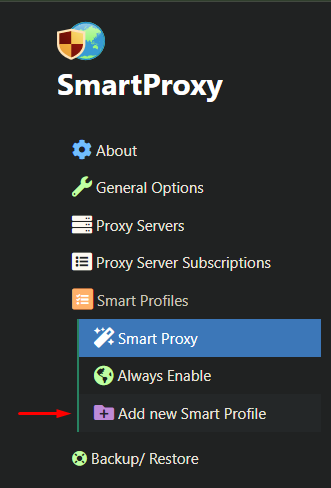
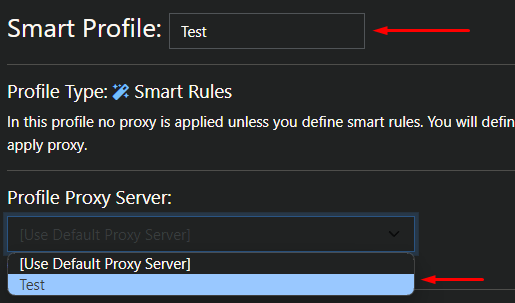
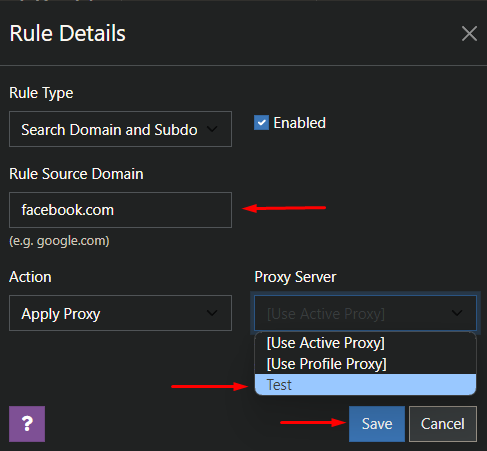
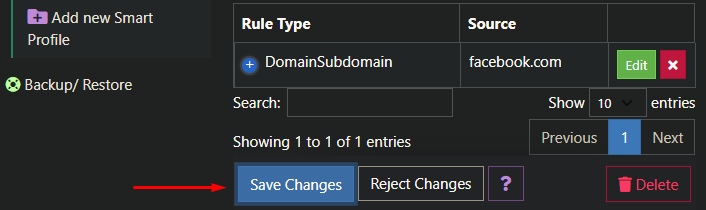
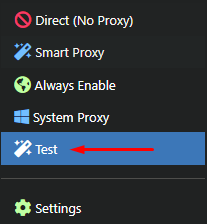
Smart Proxy ایکسٹینشن میں سیٹ اپ مکمل ہو گیا۔ اس پلگ ان کی منفرد فعالیت اسے ان حالات کے لیے موزوں بناتی ہے جہاں مختلف وسائل کے لیے الگ الگ IP ایڈریس درکار ہو۔
بہترین پراکسی ایکسٹینشنز کا جائزہ لینے کے بعد ہم خلاصہ پیش کر سکتے ہیں۔ مختلف ایپلیکیشنز دستیاب پراکسی سرور ایکسٹینشنز کی بنیاد پر مختلف افعال انجام دے سکتی ہیں۔ کچھ پلگ انز ملٹی اکاؤنٹنگ یا ویب اسکریپنگ کے لیے بنائے گئے ہیں جبکہ کچھ سادہ کاموں کے لیے موزوں ہیں۔ Proxy SwitchyOmega، FoxyProxy، اور Smart Proxy اُن شعبوں میں مفید ہیں جہاں صارفین کو متعدد اکاؤنٹس سنبھالنے کی ضرورت ہوتی ہے بغیر بلاک ہونے کے خطرے کے۔ دیگر پلگ انز جغرافیائی پابندیوں کو بائی پاس کرنے یا بہتر رازداری کے لیے IP تبدیل کرنے کے لیے استعمال ہوتے ہیں۔ تجویز دی جاتی ہے کہ یہ پلگ انز صرف پرائیویٹ پراکسیز کے ساتھ استعمال کیے جائیں تاکہ تیز اور معیاری کنیکٹیویٹی کے ساتھ ساتھ اعلیٰ سطح کی پرائیویسی بھی یقینی بنائی جا سکے۔
تبصرے: 0